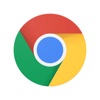《谷歌浏览器》注册邮箱账号的操作方法
时间:2023-11-09作者:刘可
《谷歌浏览器》注册邮箱账号的操作方法。只需轻轻点击皆可快速启用各种功能,用户还可使用谷歌邮箱进行文件资料的收发等互动操作,也可进行数据同步等使用。
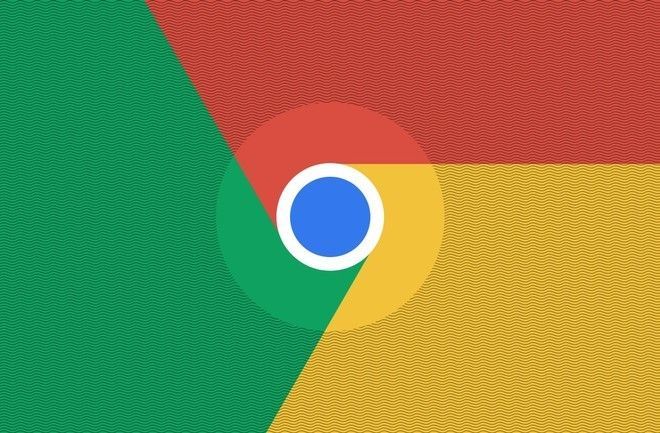
一键注册谷歌邮箱账号
1、打开浏览器:
打开你喜欢使用的网络浏览器,如谷歌Chrome、Mozilla Firefox等。推荐使用谷歌浏览器。
2、 访问Gmail网站:
在浏览器地址栏输入 "www.gmail.com",然后按下 "Enter" 键。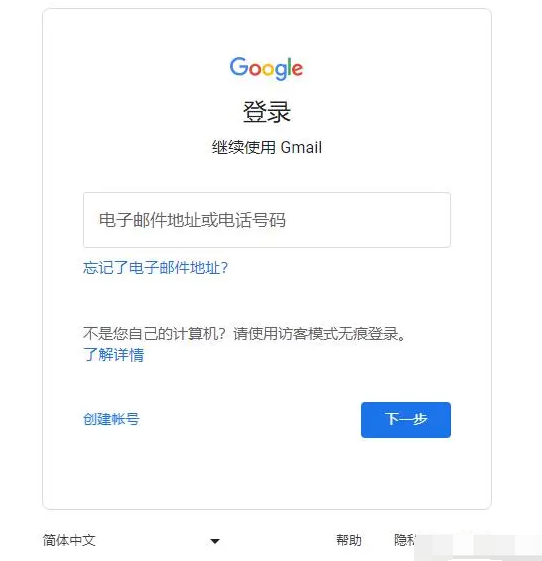
3、创建新账号:
在Gmail登录页面,点击“创建账号”按钮,这将引导你进入创建账号的流程。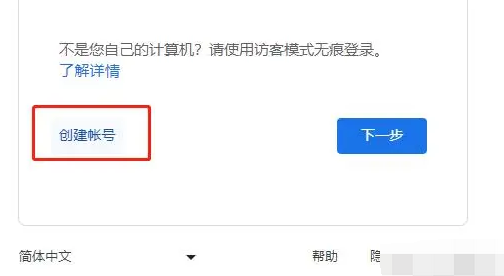
4、填写个人信息:
名字和姓氏:输入你的真实名字和姓氏。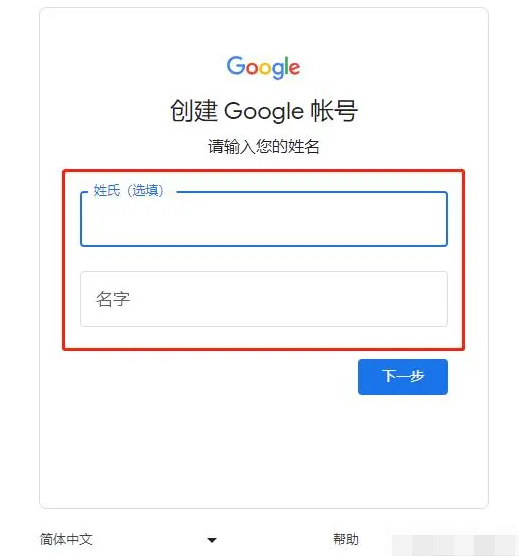
用户名:选择你想要的邮箱地址,这将成为你的Gmail账号。Gmail账号必须是独一无二的,如果你的用户名已经被使用,系统会给出提示。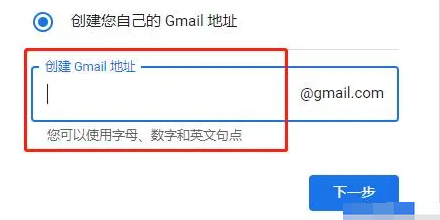
密码:设置一个安全的密码,至少包括8个字符,最好包括字母、数字和符号。确保密码足够复杂以保护你的账号安全。
确认密码:重新输入你刚刚设置的密码,以确保一致性。
5、手机验证:
输入你的手机号码,这是为了帮助你找回密码、接收验证代码等安全目的。选择通过短信或电话来接收验证码,然后点击“下一步”。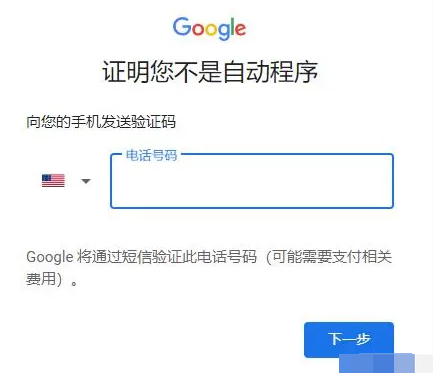
6、验证码:
输入你收到的验证码,然后点击“验证”。
7、隐私设置:
可选:你可以选择是否订阅谷歌的新闻和特别优惠。
8、完成设置:
一旦你填写并确认了所有信息,点击“下一步”或“继续”按钮,这将完成你的账号注册流程。
9、 设置个人资料:
一旦注册完成,你将会被引导到Gmail的欢迎界面。在这里,你可以设置你的个人资料,包括头像、个人签名等。
10、探索Gmail界面:
现在你已经成功注册了Gmail账号,你可以开始使用Gmail的功能,发送和接收邮件,管理联系人等。
温馨提示:
注册完成后,请务必妥善保管你的账号信息,并使用强密码进行保护。